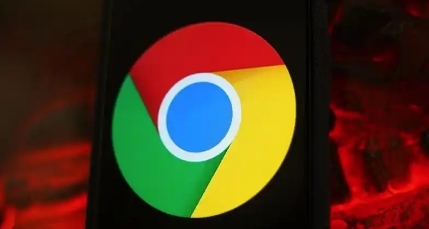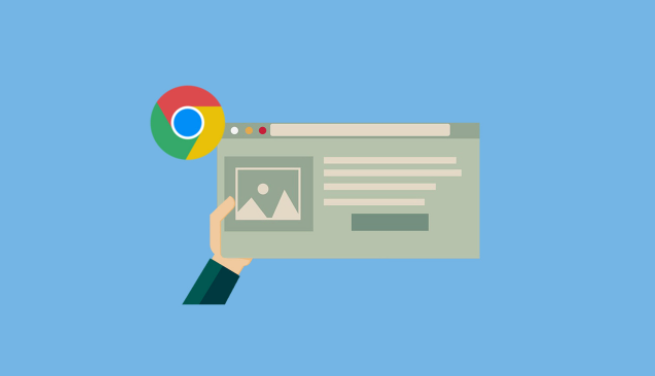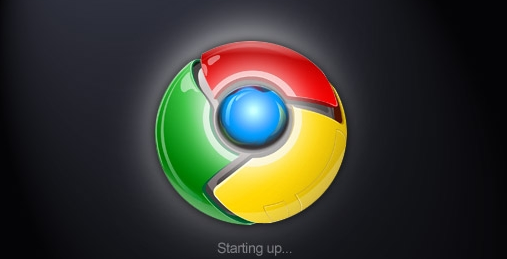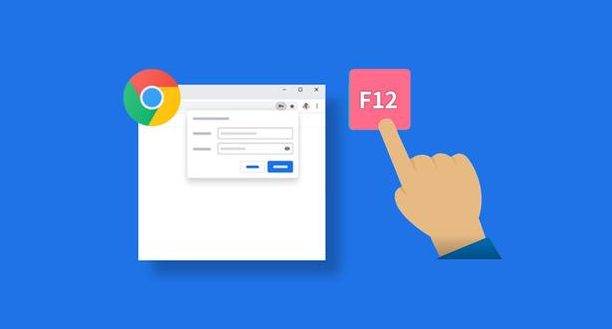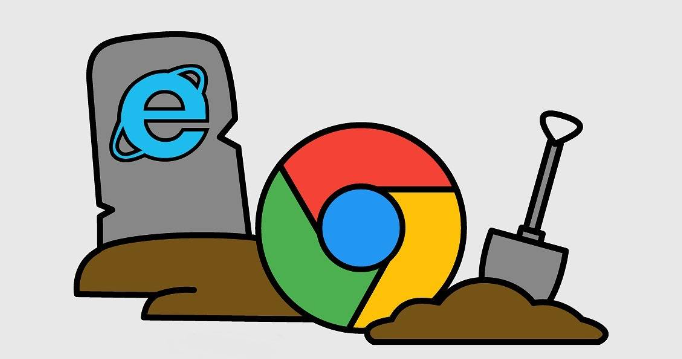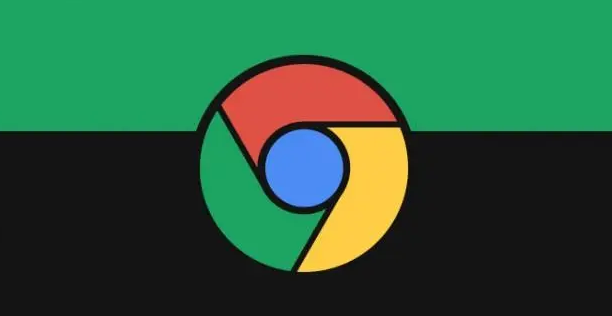详情介绍

1. 启用自动保存与填充功能
- 进入设置:点击右上角三个点→选择“设置”→左侧菜单中点击“隐私与安全”→找到“密码”选项→确保“自动登录”和“提示保存密码”开关开启→浏览器会自动填充已保存的账号密码并提示保存新密码。
- 手动添加密码:若未自动提示保存,可进入密码管理器(`chrome://settings/passwords`)→点击“添加”→输入网站、用户名、密码→支持手动录入或通过密码生成器创建强密码。
2. 查看与管理已保存的密码
- 查看密码:进入密码管理器→点击目标网站旁的“眼睛”图标→输入设备登录密码(如Windows账户密码)→显示明文密码→避免直接复制防止泄露。
- 编辑或删除密码:在密码列表中找到对应网站→点击右侧三个点→选择“编辑”修改信息→或“删除”移除不需要的密码→定期清理减少风险。
3. 使用密码生成器提升安全性
- 注册或修改密码时,浏览器会提示“生成安全密码”→点击后自动填充复杂密码→复制或保存至密码管理器→避免重复使用弱密码→降低多账户关联风险。
4. 导出与备份密码数据
- 进入密码管理器→点击三个点→选择“导出密码”→输入设备密码后下载CSV文件→建议加密存储至本地硬盘或U盘→用于更换设备时快速导入。
- 注意:导出文件含所有密码→需严格限制访问权限→避免网络传输或存储在公共设备中。
5. 同步与跨设备管理
- 登录Chrome账号→进入“同步”设置→勾选“密码”→开启后所有设备共享密码数据→方便多设备登录→但需确保账号安全(如启用双重验证)。
- 检查异常设备:在密码管理器中查看“最近使用”记录→若发现陌生设备→立即修改相关密码并排查账号被盗风险。
6. 安全设置与风险防护
- 定期更换重要密码:在密码管理器中编辑邮箱、支付平台等敏感账户→手动修改为新密码→避免长期使用同一密码。
- 启用安全检查:部分版本支持“密码泄露检测”→自动比对公开泄露数据库→若发现风险会提示修改→需保持浏览器更新至最新版本。
- 关闭代理或VPN后操作:避免在公共网络或代理服务器下管理密码→防止数据被截获→建议使用手机热点或家庭网络操作。